Cara Mematikan Facebook pop up fitur tab Obrolan Percakapan
Upaya terbaru Facebook untuk mengatur umpan berita bagi penggunanya menghasilkan peluncuran fitur baru untuk antarmuka webnya – tab obrolan percakapan Pop up. (Pop)Tab dialog baru membalas komentar ke jendela pop-up baru. Ini seperti tab percakapan terpisah yang digunakan untuk mengobrol di bawah Facebook Messenger saat Umpan Berita(News Feed) terbuka.
Jadi, apakah Facebook mati-matian mencoba mengungkap masalah? Saya rasa tidak! Facebook menawarkan solusi untuk ini. Ini memungkinkan pengguna untuk mematikan atau menonaktifkan fitur tab percakapan Facebook Pop up melalui pengaturan sederhana. Namun sebelum membahasnya, mari cari tahu apa yang istimewa dari fitur ini.
Fitur tab percakapan pop-up pada dasarnya adalah pop-up yang muncul di postingan Facebook yang Anda ikuti. Jadi, itu muncul setiap kali ada aktivitas baru yang dibuat seperti, komentar di pos. Anda tidak perlu mengklik notifikasi untuk membaca. Ini ditampilkan langsung di bawah jendela popup. Meskipun berguna dalam memberikan akses instan, tampaknya mengganggu & menjengkelkan bagi banyak orang seperti saya, karena akhirnya mengacaukan ruang Facebook saya .
Matikan(Turn) tab obrolan percakapan Pop up Facebook(Facebook Pop)
Untuk menonaktifkan posting bertab dari tab Obrolan(Chat) ,
- Buka profil Facebook Anda.
- Pilih Akun(Account) .
- Pilih Pengaturan & Privasi(Settings & Privacy) .
- Buka Pengaturan(Settings) .
- Gulir ke bawah ke Notifikasi(Notifications)
- Tekan menu tarik-turun Komentar.
- Pindahkan penggeser untuk Pemberitahuan Dorong(Push Notifications) ke posisi Mati(Off) .
Versi Facebook yang lebih baru mendukung desain yang berbeda. Jadi, pengaturan sebelumnya mungkin tidak terlihat. Jangan khawatir(Worry) ! Kami, masih, telah Anda menutupi!
Buka akun Facebook Anda dan buka menu tarik-turun Akun(Account ) (terlihat di sudut kanan atas).
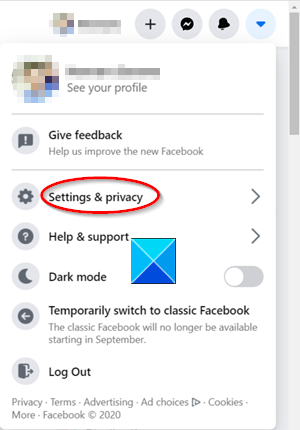
Dari menu pilih Pengaturan & Privasi(Settings & Privacy) .
Lalu, buka Pengaturan(Settings) .

Di bawah bilah sisi Pengaturan di sebelah kiri, gulir ke bawah ke bagian (Settings)Pemberitahuan(Notifications)(Facebook Notifications) Facebook .
Kemudian, di bawah jendela Pengaturan pemberitahuan(Notifications settings) , klik panah tarik-turun yang berdekatan dengan judul Komentar(Comments) .

Terakhir, pindahkan penggeser untuk pemberitahuan Push ke posisi (Push)Mati(Off) untuk menonaktifkan posting bertab.
UPDATE : Champjohnson20000 menambahkan di komentar. Mulai 8 Sep(Sep 8th) 2020, untuk menonaktifkan sembulan otomatis pesan:
- Buka Facebook.
- Lihat ke kanan layar.
- Klik ikon Messenger ( ️ )
- Klik tombol opsi (…)
- Klik(Click) lingkaran centang ️ dengan “Pop-up New Messages” ( Instruksi Desktop(Desktop Instructions) )
Itu saja!
Related posts
Bagaimana Video Chat dengan 50 orang menggunakan Facebook Messenger
Cara Keluar dari Obrolan Grup di Facebook Messenger
Meet Microsoft Ruuh chatbot pada Facebook - Yang Perlu Anda Ketahui!
Cara Menjual Barang pada Facebook Marketplace
Cara Mengaktifkan Dark Mode di Facebook design Baru
Facebook Sorry, Content ini tidak tersedia sekarang [diperbaiki]
Cara memulihkan Facebook account dengan bantuan teman dan Family
Cara Menghubungkan Instagram and WhatsApp ke Facebook Page
Kebanyakan Facebook Add-ons berguna, Tips and Tricks
Cara Menemukan Unfollowed atau Snoozed Facebook Friends, Groups, Pages
Cara Tampilkan, Sembunyikan, Edit, change and manage Facebook Shortcuts
Cara mengamankan Facebook account Anda dari peretas
View Facebook Gambar disimpan di Browser Cache dengan FBCacheView
Revoke Akses pihak ketiga dari Facebook, Google, Microsoft, Twitter
Facebook Text Delights - Daftar kata-kata dan animasi
Cara merekam Audio di Facebook Messenger app di desktop
Prevent Facebook Dari Melacak Anda | Facebook Container Firefox addon
Cara menyembunyikan atau menghapus posting, dan menghapus Tags dari Facebook dalam jumlah besar
Cara menghapus Facebook profile Anda dari Google, dll, mesin pencari
Facebook Messenger Voice and Video Panggilan Tidak Bekerja di PC
